krewDataマネジメントでは、複数のkrewData標準アプリを一元的に管理するための様々な設定を行うことができます。プラグイン設定画面は大きく「一括設定項目」と「初期設定」に分かれています。このページでは、「一括設定項目」について説明しています。「初期設定」の詳細については「利用開始の手順 > 3. 初期設定」を参照してください。
管理対象アプリ一覧
現在、このkrewDataマネジメントアプリによって管理されているkrewData標準アプリの一覧が表示されます。各アプリのアプリ名、スペース名、作成者、作成日時、最終更新者、最終更新日時を確認でき、アプリ名をクリックすると該当のアプリに遷移することができます。
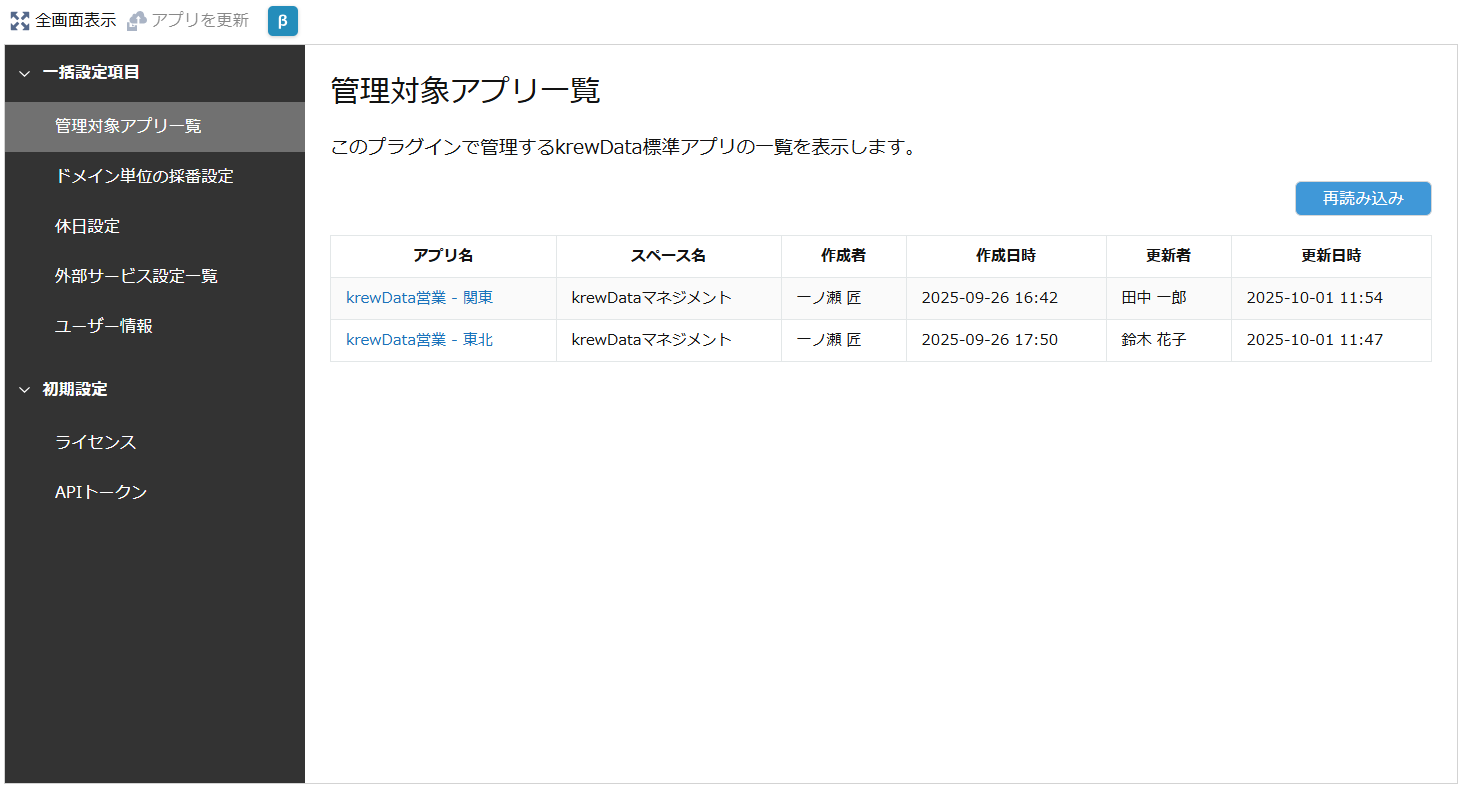
 |
|
各種設定の一括適用
krewDataマネジメントでは、以下の設定を管理対象のkrewData標準アプリに一括で適用することができます。
共通の動作
各設定には「管理対象アプリに適用する」というトグルボタンがあります。
- トグルをONにした場合:krewDataマネジメントの設定が管理対象のkrewData標準アプリに強制的に適用されます
- トグルをOFFにした場合:各krewData標準アプリで個別に設定した内容が有効になります
ドメイン単位の採番設定
複数のkrewData標準アプリで共通の採番ルールを使用する場合の設定を一括管理できます。詳細な採番ルールの設定方法については、「自動採番 > ドメイン単位の採番」を参照してください。
休日設定
休日設定を一括管理することで、組織や部門全体で統一した休日設定を使用できます。
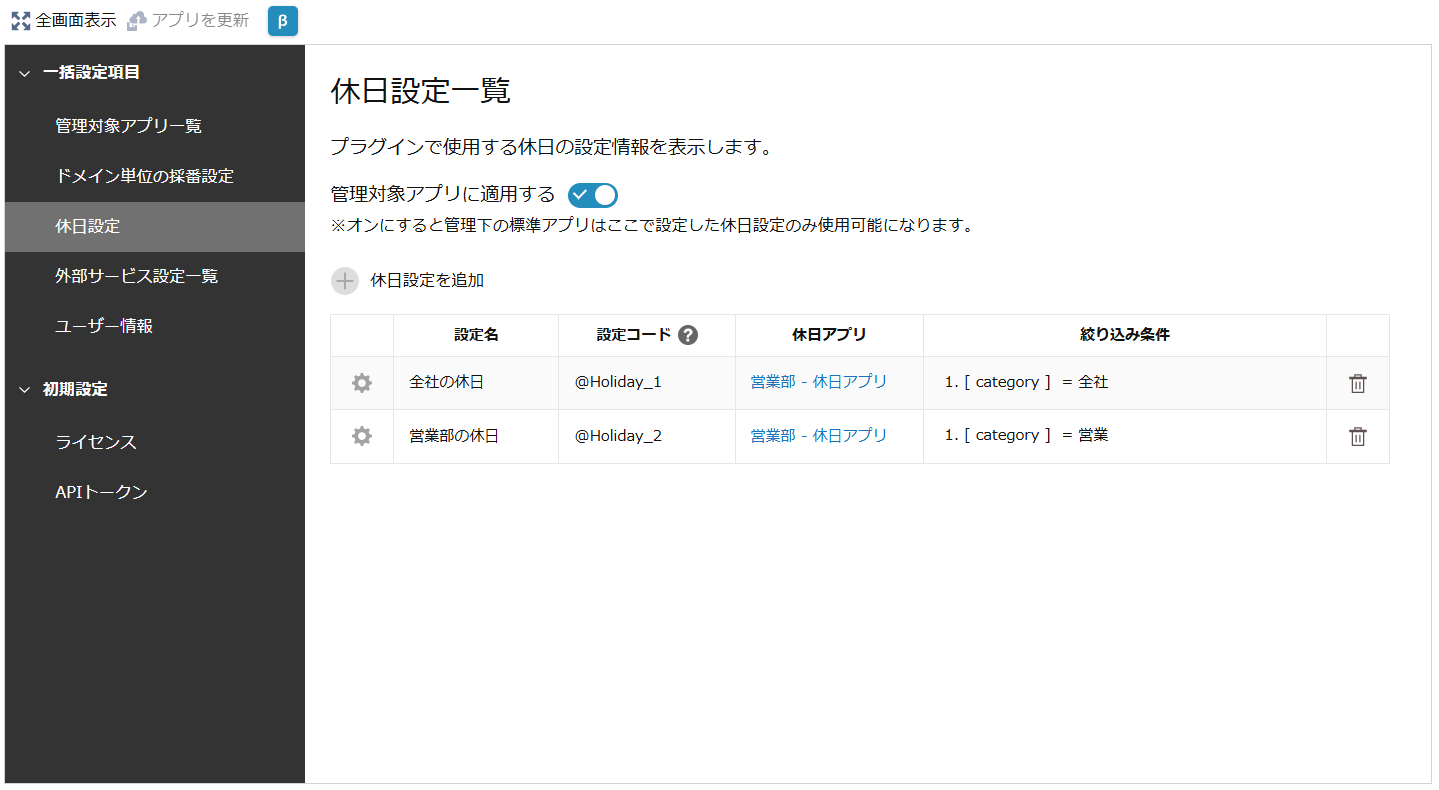
設定方法:
- 「管理対象アプリに適用する」トグルをONにします
- 休日アプリを選択または新規作成します
- 必要に応じて休日情報を登録・編集します
詳細な休日設定の方法については、「休日設定一覧ページ」を参照してください。
外部サービス設定一覧
krewData標準アプリが、ファイル入出力コマンドなどで使用する外部サービス情報を一括管理できます。一括管理することで、組織で承認されていないアカウントの利用を防ぐことができます。また管理画面では、どのkrewData標準アプリがどのアカウントを使用しているかを確認できます。
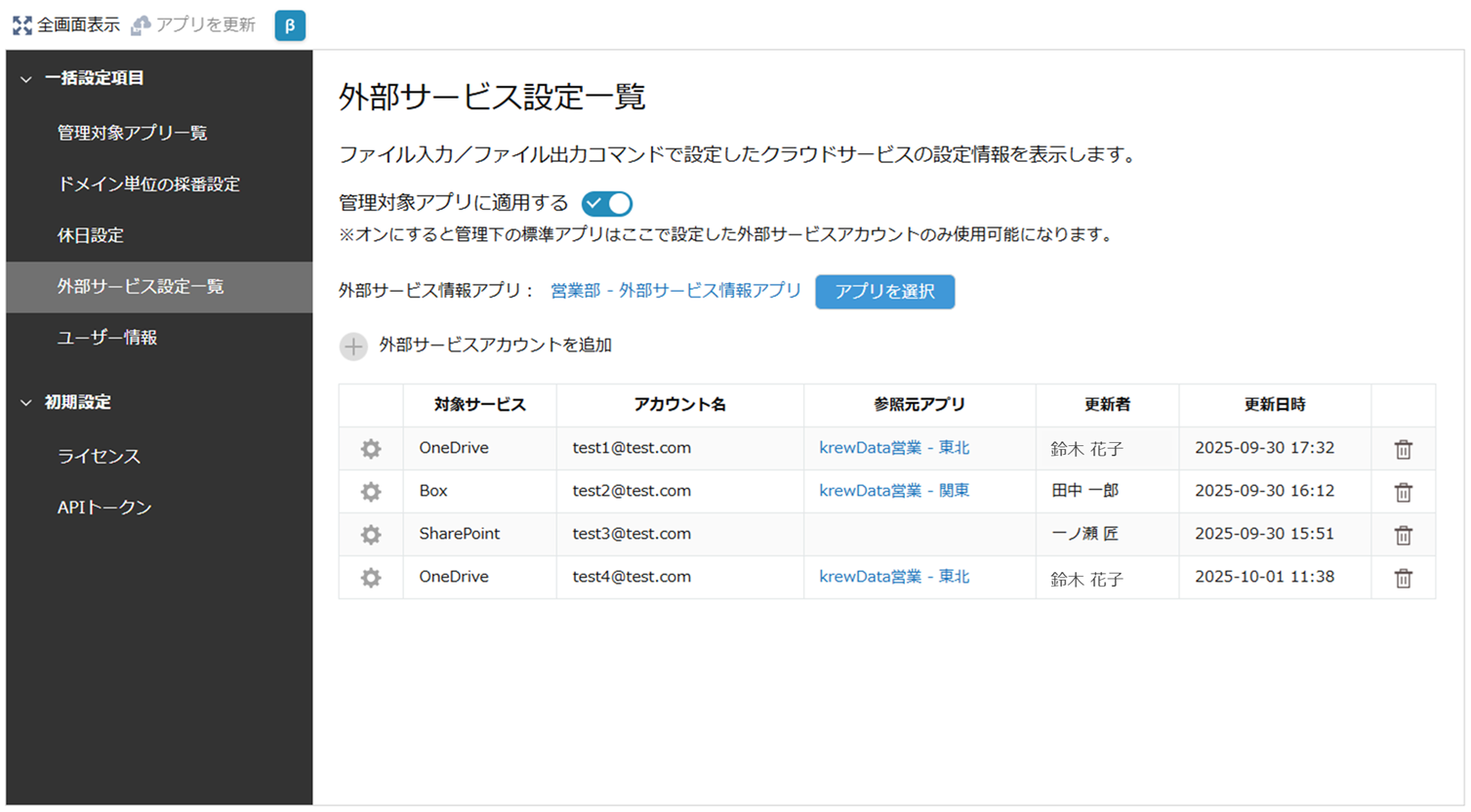
設定方法:
- 「管理対象アプリに適用する」トグルをONにします
- 外部サービス情報アプリを選択または新規作成します
※2025/10/20 以前に作成した外部サービス情報アプリは使用できません。新規作成してください。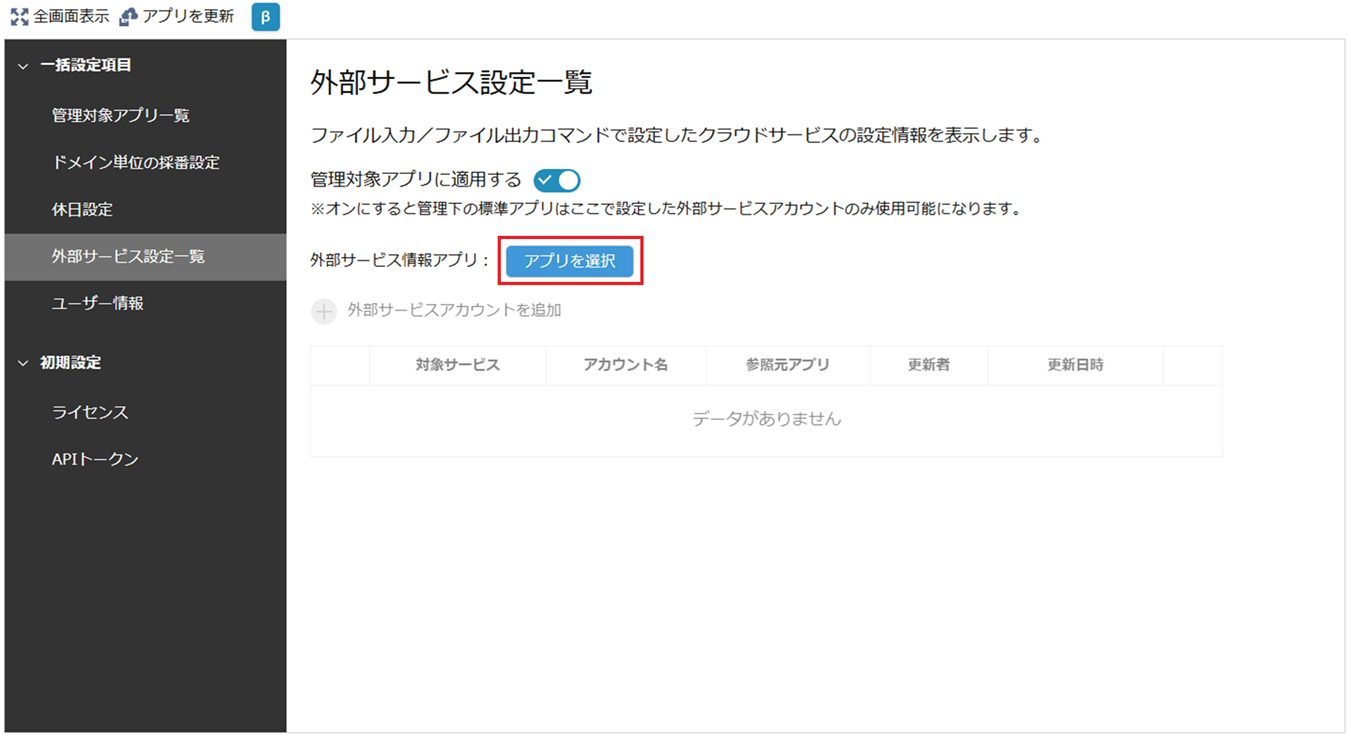
- 「外部サービスアカウントを追加」します
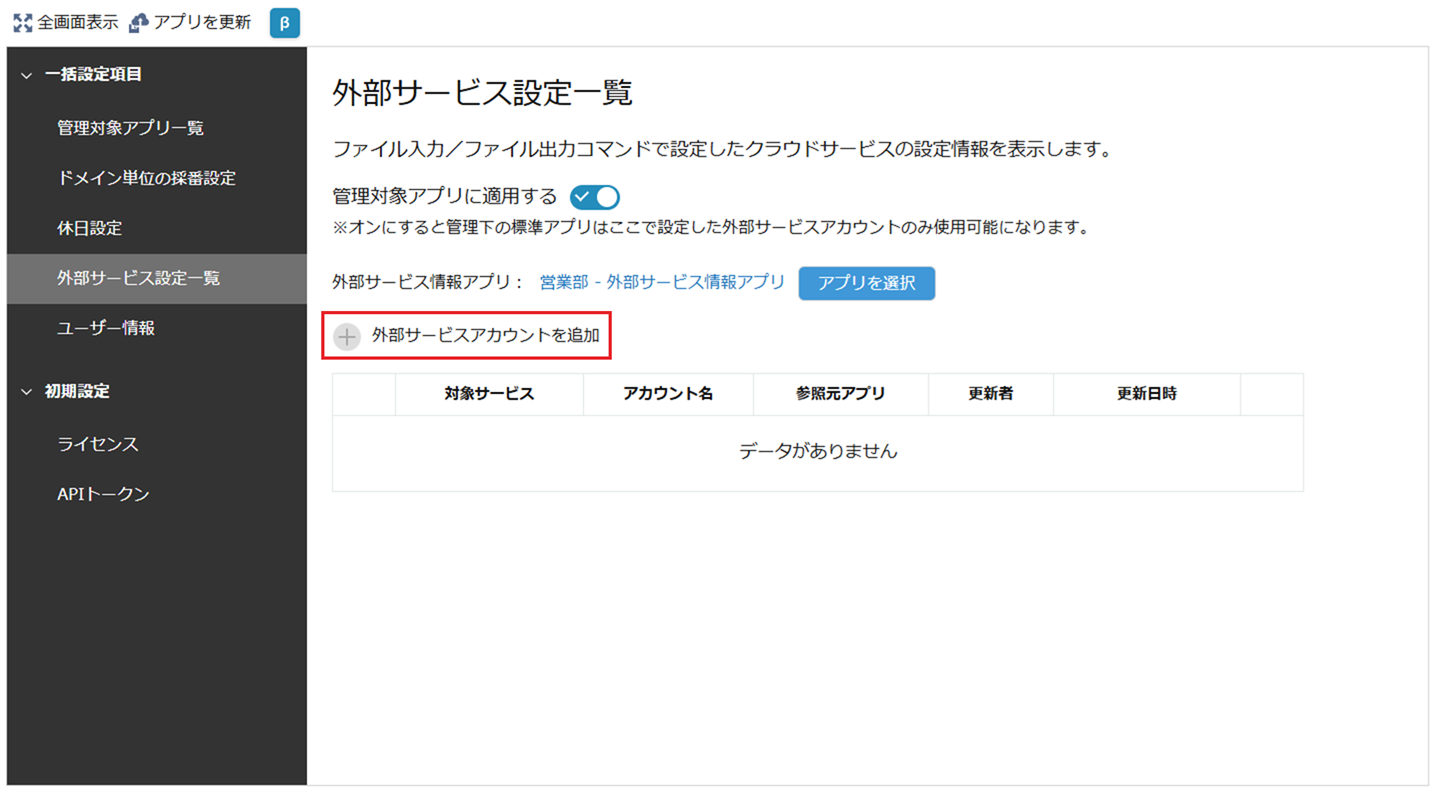
- 各サービスのアカウントにサインインします
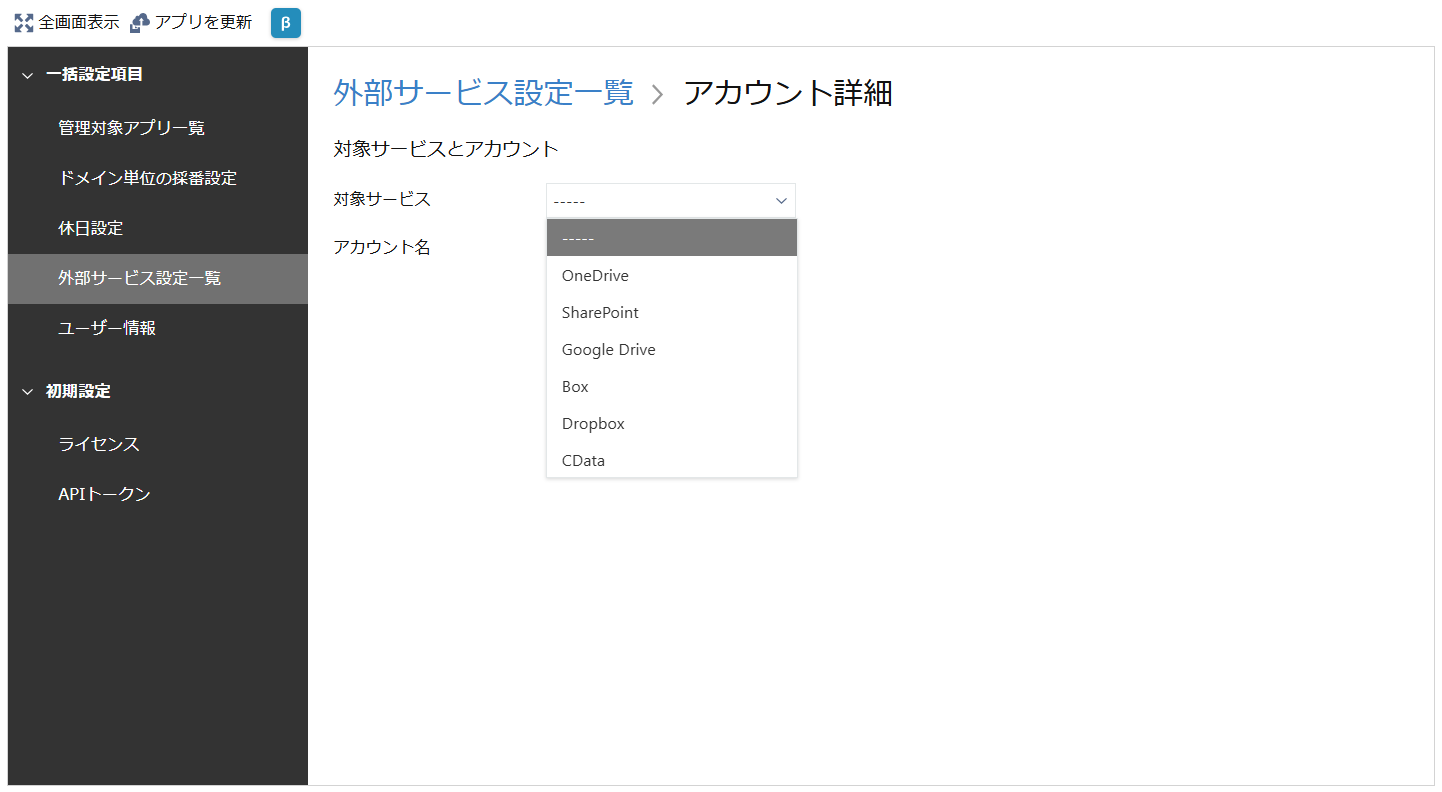
ユーザー情報
管理対象のkrewData標準アプリで定義されたデータ編集フローを実行するユーザーアカウントを、一括で管理できます。
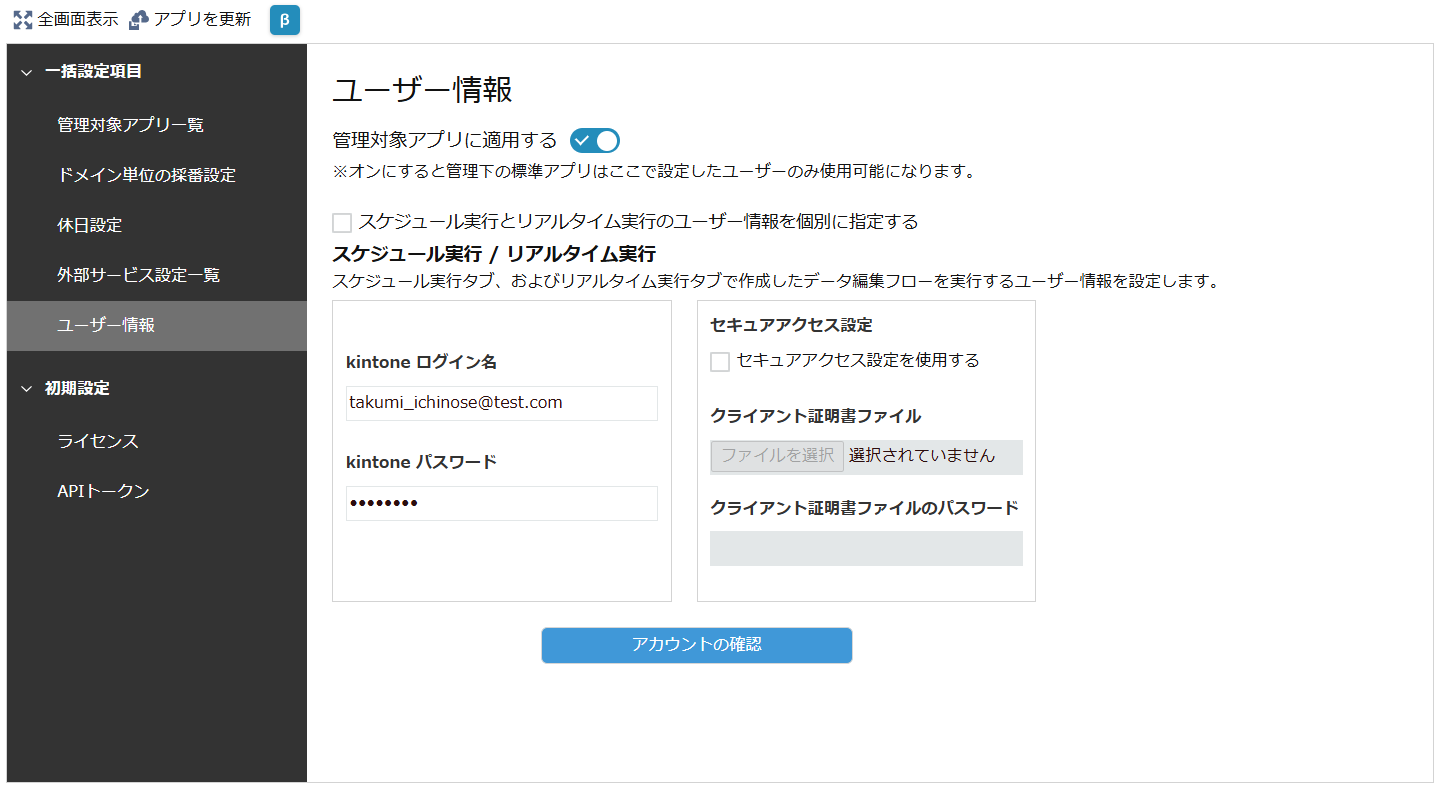
設定方法:
- 「管理対象アプリに適用する」トグルをONにします
- 実行ユーザーのkintoneアカウントを設定します
- スケジュール実行とリアルタイム実行でユーザーを分けたい場合は、それぞれ設定します
- セキュアアクセスを設定している場合は、「クライアント証明書ファイル」と「クライアント証明書パスワード」を設定します
 |
|
ライセンス
設定済みのライセンスを確認できます。ライセンス認証の手順は「利用開始の手順 > 2. krewDataマネジメントアプリの作成」を参照してください。
APIトークン
APIトークンはkrewDataマネジメントが正常に動作するために必要な設定です。詳細は「利用開始の手順 > 3. 初期設定」を参照してください。